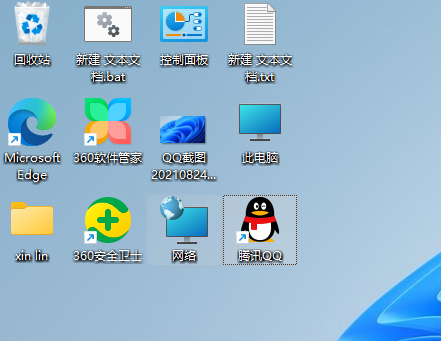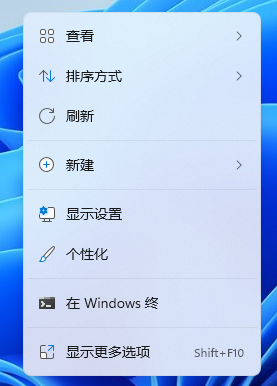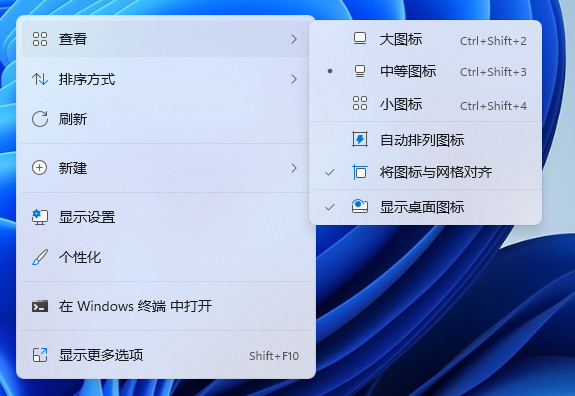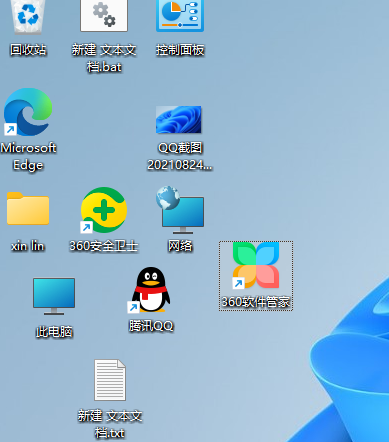Win11桌面图标怎么随意摆放?Win11桌面图标随意摆放方法分享
Win11系统是目前非常火热的电脑操作系统,在使用win11系统时,有的用户想把桌面上的图标移动到别的位置,但是在移动后松开鼠标就会自动按顺序排队排列起来,那么怎么去调整桌面图标的位置呢?这里小编就和大家分享一下Win11桌面图标随意摆放方法。
Win11桌面图标随意摆放方法
1、首先打开我们的电脑,这时我们电脑桌面上的图标是一个一个从最左列按顺序排下来的,这时我们不能随便将图标拖到其他位置。
2、接下来我们使用鼠标右键单击桌面的空白处,我们可以在弹出的菜单栏的第一行找到“查看”,接下来我们使用鼠标左键选择“查看”。
3、在查看目录之下,我们要将“自动排列图标”和“将图标与网格对齐”两个选项都取消选中,之后再使用鼠标左键单击桌面空白处退出设置。
4、这时我们就会发现,桌面上的图标可以随意拖拽移动了,然后我们就可以将图标按照自己的喜好分类摆放到不同的位置了。
相关文章
- win11桌面图标大小怎么调?win11桌面图标大小调整方法
- win11应用图标怎么改?win11应用图标更改方法
- win11桌面图标箭头成白色怎么办?win11桌面图标箭头成白色问题解析
- Win11显示桌面图标怎么弄出来?win11显示桌面图标的快捷方式
- win11桌面图标怎么设置随意摆放?
- win11桌面图标箭头如何清除?win11清除快捷方式箭头教程
- win11点击桌面图标无效怎么办?win11桌面图标点击没反应解决方法
- win11刷新桌面图标会变位置怎么办?win11刷新桌面图标会变位置解析
- win11使用右键闪屏怎么办?win11使用右键闪屏的解决方法
- win11电脑桌面图标变暗了怎么办?win11电脑桌面图标变暗了问题解析
- win11软件图标盾牌怎么去掉?win11桌面图标去除盾牌操作方法
- win11桌面图标半边有反应半边无反应的解决方法
- win11桌面图标间隔很宽怎么办?win11缩短桌面图标间隔方法
- win11桌面图标透明度怎么调?win11桌面图标透明度设置方法
- Win11调文本大小后桌面图标消失怎么办?
- Win11图标变成白色刷新后会变回来?Win11图标变成白色怎么恢复方法